iTunes ライブラリをタブレットに追加するにはどうすればよいですか? [2025年]
iTunes アプリは間違いなく多くの人にとって有益なアプリです。 これは、メディアプレーヤーとしてだけでなく、ファイルオーガナイザーおよびマネージャーとしても機能するアプリです。 メディア ファイルを iTunes ライブラリに保存すると、デバイス間で同期することもできるため、非常に便利です。
iTunes ライブラリをタブレットに追加するにはどうすればよいですか? あなたもこのクエリについて疑問に思っている人であれば、この記事の内容を読めば何が必要なのかがわかるでしょう。 実際、iTunes ライブラリ ファイルを Android タブレットに追加するのは難しいことではありません。 これはさまざまな方法や方法で行うことができます。
記事の内容 パート 1. YouTube Music 経由で iTunes ライブラリからタブレットに音楽を転送するパート 2. Apple Music 経由で iTunes ライブラリからタブレットに音楽を転送するパート 3. 手動で iTunes ライブラリからタブレットに音楽を転送するパート 4. サードパーティのアプリケーションを介して iTunes ライブラリからタブレットに音楽を転送するパート 5. iTunes 音楽をタブレットに転送する最良の方法パート6。 概要
パート 1. YouTube Music 経由で iTunes ライブラリからタブレットに音楽を転送する
iTunes ライブラリをタブレットに追加するにはどうすればよいですか? まずはこの質問に対する簡単な答えから始めましょう。 YouTube Music アカウントを使用すると、iTunes ライブラリからタブレットに音楽を簡単に追加できます。
YouTube Music は、Google の子会社であるアメリカの動画プラットフォーム YouTube が開発した音楽ストリーミング サービスです。 YouTube Music は別個のサブスクリプション サービスで、YouTube 上の音楽コンテンツを広告なしでバックグラウンド/オーディオのみのストリーミング、およびオフライン再生用にダウンロードできます。 YouTube Music サービスには、ウェブベースのデスクトップ プレーヤーおよびモバイル アプリからアクセスできます。 YouTube Music は、Google アシスタント スマート スピーカー ( Google Nest スマートスピーカー)。
- 開始するには、YouTube Music アプリを開いて、認証情報を使用してアカウントにログインする必要があります。
- 右上隅にあるプロフィール画像をクリックします。 「音楽をアップロード」を選択します。
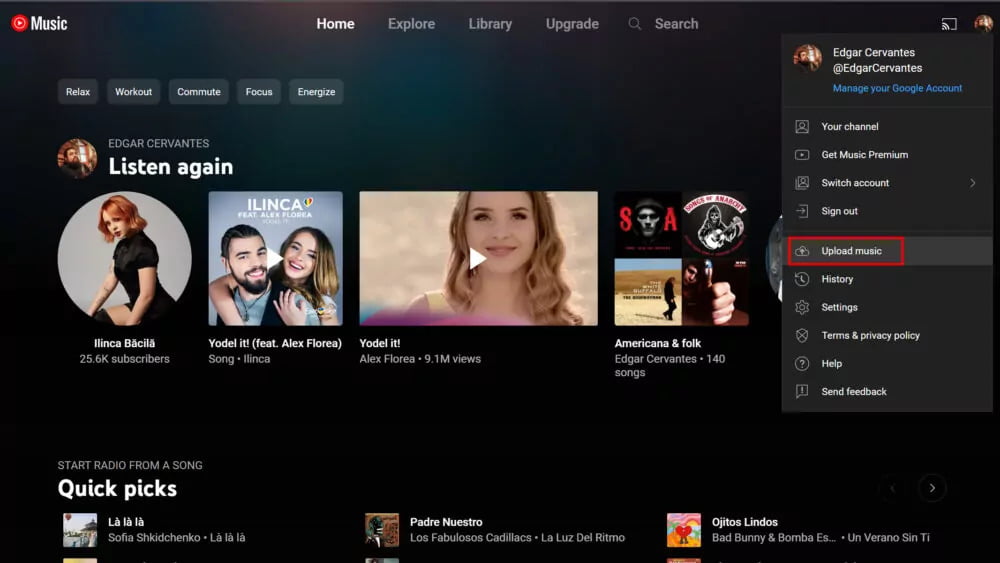
- iTunes はデフォルトでファイルを「ミュージック」>「iTunes」>「iTunes メディア」>「ミュージック」に保存します。 そこに移動して、転送したい曲を見つけます。
- YouTube Music にアップロードする曲を選択し、[開く] をクリックします。
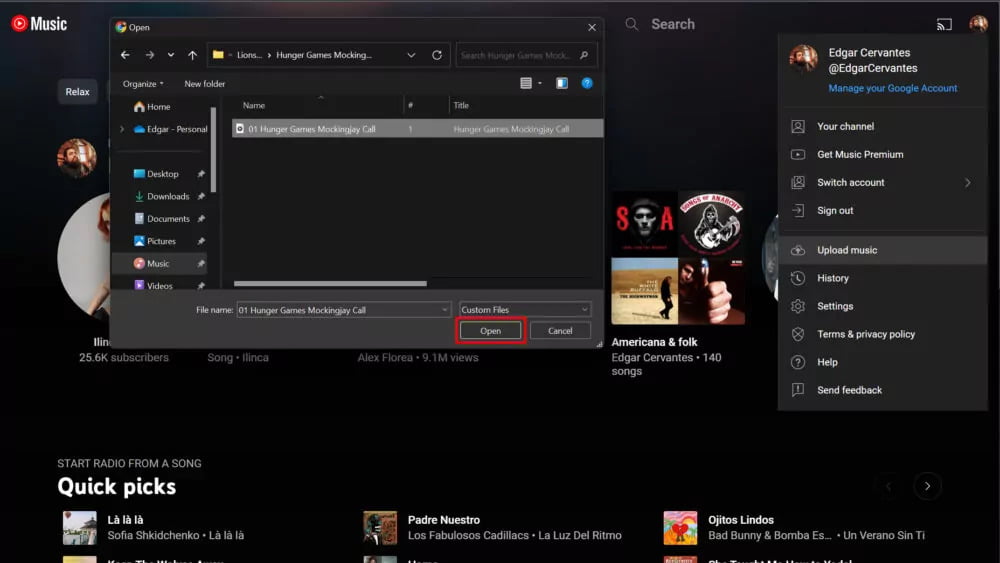
- 曲がアップロードされ、YouTube Music ライブラリに表示されます。
パート 2. Apple Music 経由で iTunes ライブラリからタブレットに音楽を転送する
Google Play Music を利用して iTunes から Android タブレットに音楽を転送する方法とは別に、ここでは Apple Music アプリを介して音楽を転送する方法について説明します。 タブレットなどの Android デバイスには iTunes アプリがないため、iTunes メディア ファイルを直接同期することはできません。
幸いなことに、Android ユーザー向けの Apple Music バージョンがあります。 したがって、iTunes から Apple Music への同期が可能になります。 この方法では、PC 上の iTunes アプリとタブレット上の Apple Music アプリが両方とも同じ Apple ID を使用していることを確認するだけです。 さらに、Apple Music の購読者である必要があります。
iTunes ライブラリをタブレットに追加するにはどうすればよいですか? Apple Music アプリを使用してタブレットに iTunes の曲を追加する方法については、以下のガイドを参照してください。
- PC で iTunes アプリを起動します。 「編集」ボタンをクリックし、次に「設定」を選択します。
- 「iCloudミュージックライブラリ」メニューが有効になっていることを確認する必要があるため、「一般」タブに進みます。 この後、「OK」ボタンをタップして確定します。

- iTunes ライブラリを iCloud ストレージに手動で同期するには、「ファイル」ボタンを押し、「ライブラリ」を選択して、「iCloud ミュージック ライブラリを更新」をタップします。

- iTunes ミュージック ライブラリが iCloud アカウントに正常に同期されたら、タブレットで Apple Music アプリを起動できるようになります。 「ライブラリ」メニューをクリックすると、利用可能なトラックのリストが表示されます。
以上です! 上記は、Apple Music アプリを使用してタブレットに iTunes ライブラリを追加する簡単なプロセスです。
パート 3. 手動で iTunes ライブラリからタブレットに音楽を転送する
タブレットに iTunes ライブラリを追加するもう XNUMX つの方法は、手動による方法です。 ファイルをタブレットに手動で転送することは、 USBケーブル。 iTunes ライブラリをタブレットに追加するにはどうすればよいですか? この方法を試してみたい場合は、以下のガイドを参照してください。
- まずタブレットを USB ケーブルでコンピュータに接続する必要があります。 接続したら、「マイ コンピュータ」に移動し、iTunes フォルダを探します。
- 次に、音楽ファイルを含むフォルダーをコピーする必要があります。
- コピーしたら、そのフォルダーをタブレットの音楽フォルダーに貼り付けるだけです。

- 転送が正常に完了したら、タブレットで音楽プレーヤー アプリを開くことができます。 ここに iTunes ミュージック ライブラリが表示されるはずです。
パート 4. サードパーティのアプリケーションを介して iTunes ライブラリからタブレットに音楽を転送する
iTunes ライブラリをタブレットに追加する次の方法は、サードパーティのアプリケーションを使用することです。 使用できるツールの例としては、doubleTwist があります。 doubleTwist を使用すると、音楽ファイルを移動できるだけでなく、ビデオや写真も移動できます。 doubleTwist 経由で iTunes ライブラリをタブレットに追加するにはどうすればよいですか? 以下の手順に従ってください。
- まず doubleTwist アプリをインストールする必要があります。 公式サイトから入手できます。 その後、USB ケーブルを介してタブレットを PC に接続し、「MTP」オプションを選択するだけです。
- ダブルツイストを起動します。 「音楽」を選択し、「音楽を同期」チェックボックスにチェックを入れてください。 インターフェイスから「アルバム」、「プレイリスト」などをタップする必要があります。
- 選択後、「今すぐ同期」オプションをクリックできるようになります。 その後、同期手順が開始されます。 同期が完了すると、タブレットから iTunes 音楽ファイルにアクセスできるようになります。
パート 5. iTunes 音楽をタブレットに転送する最良の方法
iTunes ライブラリをタブレットに追加するにはどうすればよいですか? iTunes ライブラリを Android タブレットに転送する方法は確かにたくさんあります。 それらの一部は、この記事の前のセクションですでに紹介されています。 ただし、物事に対処する最善の方法は常に存在します。 お気に入りの Apple Music の曲だけでなく、好きなデバイスから iTunes ライブラリにアクセスできるようにするには、次のような専門的なツールのサポートを求めることができます。 TunesFun Appleの音楽コンバータ.
当学校区の TunesFun Apple Music Converter は、DRM 解除に対応できるため、保護された iTunes および Apple Music の曲をあらゆるメディア プレーヤーやデバイスで再生できるようにすることができます。 あなたはできる Apple Music を Lightworks に追加する または、音楽ファイルが DRM フリーであるため、ビデオ用の独自の BGM を作成するためのその他の編集ソフトウェア。
この機能に加えて、 TunesFun Apple Music Converter は、曲を MP3 に変換するのにも役立ちます。 MP3 以外にも、M4A、FLAC、AC3、AAC、WAV などの他の形式もサポートしています。 Apple Musicの料金を支払う必要がありますか? 変換された音楽ファイルを、必要なデバイスでオフラインで無料で再生できるようになりました。
当学校区の TunesFun Apple Music Converter は、ロスレス変換プロセスを保証しながら 16 倍の変換レートで高速に動作します。すべての ID タグ、メタデータの詳細、および曲の元の品質が維持されます。 Mac と Windows OS の両方で間違いなく正常に動作します。
どれほど素晴らしいかをチェックすることに興味がある場合は、 TunesFun Apple Music Converter を使用して変換と DRM 解除のプロセスを実行する方法については、以下の手順を参照してください。
ステップ1。 をインストールします TunesFun アプリのインストール要件をすべて満たした後、Apple Music Converter をコンピュータにインストールします。 インストール後起動してください。 メイン ページで、処理したい Apple Music または iTunes の曲をチェックアウトします。 プレビューして選択します。

ステップ2。 使用する出力形式を選択します。 いつものように、MP3 を使用することは常に良い考えです。 画面の下部にある出力パラメータ設定を確認して、変更するかどうかを確認することもお勧めします。

ステップ 3。 「変換」ボタンをタップすると、アプリが起動して選択した曲の変換が開始されます。 変換の進行中に、DRM 解除プロセスも開始されます。

ステップ4。 DRM フリーで変換された Apple Music と iTunes の曲を入手したら、USB ケーブルでタブレットを PC に接続することで、それらをタブレットに保存できます。

パート6。 概要
iTunes ライブラリをタブレットに追加するにはどうすればよいですか? すでに記事のこの部分に到達しているため、この質問はもう気にする必要はありません。 最終的に iTunes 音楽ライブラリをタブレットに追加するために適用できる方法はたくさんあります。 さらに、保護されている iTunes や Apple Music の曲を入手した場合は、 TunesFun Appleの音楽コンバータ.
コメントを書く